応募者情報画面からイベントを登録する
各応募者の画面から次回面接などのイベントを登録することができます。 応募者情報画面を開いて、「面接を設定する」ボタンから登録しましょう。
応募者詳細画面から面接を設定する
1.メインメニュー〔応募者〕>〔応募者一覧〕をクリック

2.応募者一覧の検索画面あるいは、画面右上のクイック検索枠で対象応募者を検索し、応募者名をクリック


3.応募者情報/選考情報タブの右下〔面接を設定する〕をクリックし、必要情報を入力し面接を設定
▼応募者情報画面

▼「面接を設定する」ボタン押下後

🔍ヒント
- 面接担当に日程通知メールを送信したい場合は、「面接担当へ送信」項目の「送信する」にチェックを入れてください。
- 面接ステータスが「予約済」の場合は「面接を設定する」は表示されません。
⚠️注意
イベントカテゴリ項目のプルダウンには、イベントカテゴリ設定にて「個別面談フラグ」にチェックがある項目だけが表示されます。
選択したいイベントカテゴリがプルダウンにない場合は、メインメニュー〔設定〕>〔設定一覧〕>〔設定項目:イベントカテゴリ〕で対象項目の「個別面談フラグ」にチェックをつけて下さい。
4.予約サンクスメール送信確認画面にてテンプレートを選択し「確認する」をクリック。
▼「面接設定完了」ボタン押下後
「確認する」をクリックすると最終確認画面に遷移して、メッセージタグが置換されたメール内容が確認できます。
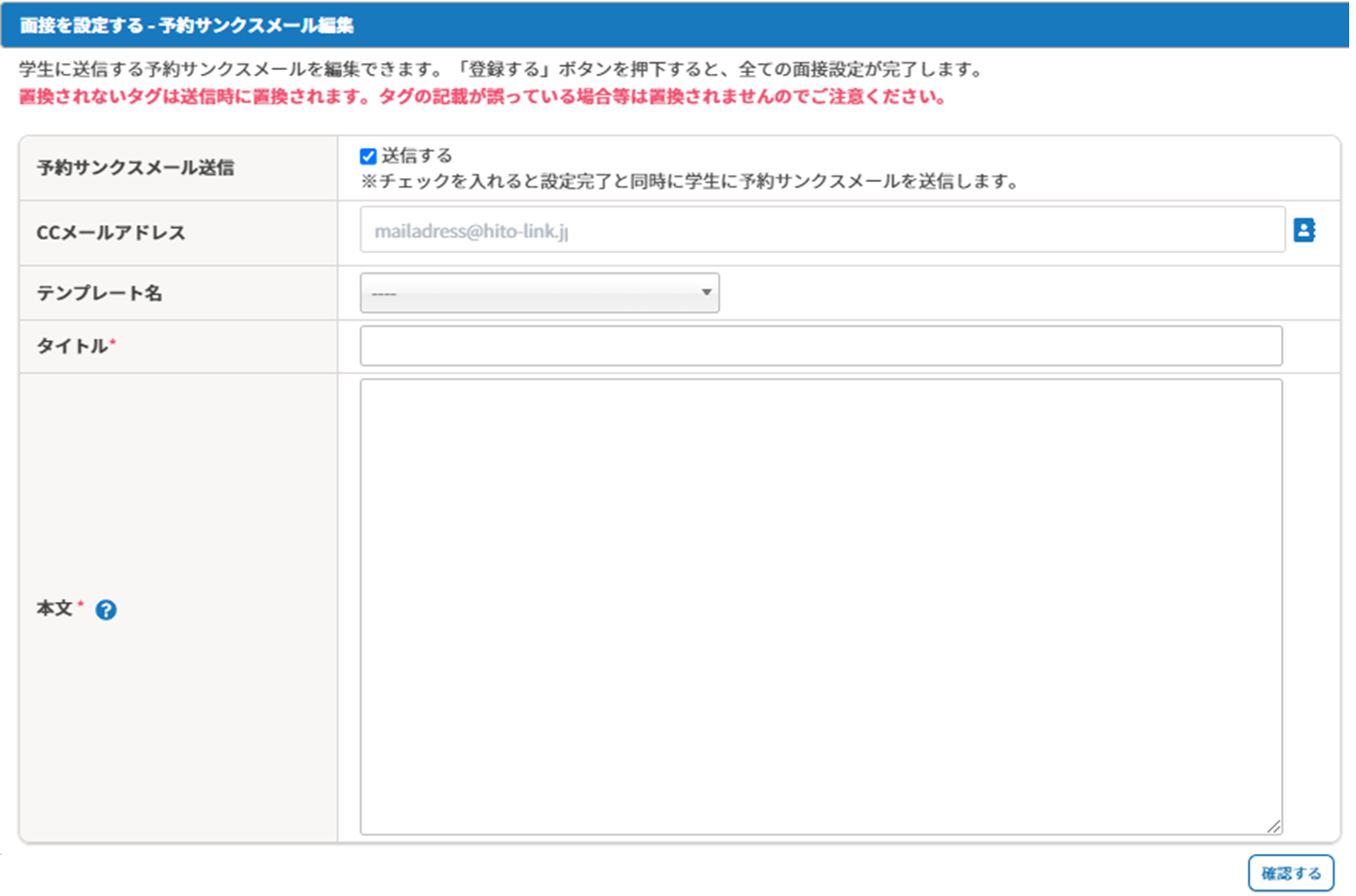
【Tips】応募者への予約サンクスメール
予約サンクスメール送信画面は、設定する面接が未来日の場合のみ表示されます。
過去面接の場合は画面が表示されないので、個別メッセージ発行を行ってください。
予約サンクスメールを送信したくない場合は、予約サンクスメール「送信する」のチェックを外して、「確認する」ボタンをクリックしてください
【Tips】CCメールアドレス
CCメールアドレス項目に任意のメールアドレスを入力することができます。
CCメールアドレス項目右にある、オレンジのアイコン![]() をクリック
をクリック
⇒HITO-Linkに登録されているアカウントを検索して、CCメールアドレスに追加することができます。
5.面接が設定されていることを確認
応募者情報画面にて面接が設定されていることを確認してください。
開催日前であれば、応募者情報画面から面接内容の変更が可能です。
